Hogyan lehet kicsomagolni egy fényképet vagy videót az Instagramon, és közzétenni a hírfolyamban és a történetekben
Előző
Az Instagramon csak a mobil verzión keresztül bonthatja ki a fényképeket. Kategória: Az "Archívum" azon felhasználók számára elérhető, akik jelezték a képek mentését.
Hogyan működik az Archívum szakasz az Instagramban
Az archívum egy hely a képek tárolására, amelyeket a felhasználó mentett el, hogy elrejtse a kívülállók elől. Vagy olyan fényképek, amelyek nem egyeznek a szalag általános színével. A fül az oldalmenüben, a beállítások felett található.
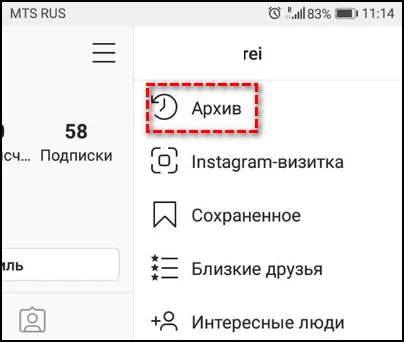
Milyen funkciók érhetők el a részben:
- mutasd meg a profilban. a kiadványt újra elérhetővé tenni más felhasználók számára;
- távolítsa el. Teljesen törölje a bejegyzést, még az archívumból is.
Az ilyen rekordok statisztikái nem állnak rendelkezésre, így a felhasználó nem láthatja az elérést vagy azt a helyet, ahonnan a látogatók érkeztek.
Ezenkívül van egy történetek archívuma az Instagramon. Ezek olyan rekordok, amelyeket több mint egy napja tettek közzé, és nem kerültek át az "Aktuális" közé. Ha az oldal tulajdonosa letiltja a mentési funkciót, a rekordok a helyreállítás lehetősége nélkül törlődnek.
Telefonról fotókat és videókat adunk az Archívumhoz
Az oldal tulajdonosa a „Fotó archiválása” funkció segítségével ideiglenesen elrejtheti a publikációkat. A rovat korlátlan számú bejegyzést tárol, így videókat és képeket is küldhetsz az "Archívumba".
A médiatartalom archiválása:
- Jelentkezzen be az Instagramba - jelentkezzen be.
- Nyissa meg a profilját - kattintson az egyik kiadványra.
- Három pont a tetején – Archívum.
- A művelet megerősítése.
Ha meg szeretné tekinteni a történetek archívumát az Instagramon, az oldalsó menün keresztül az Archívumba kell lépnie:
- A jobb oldali menü az első elem: "Archívum".
- Felülről válassza ki a kategóriát: "Előzmények" vagy "Szallag".
Az összes korábban hozzáadott bejegyzés megjelenik. A fényképek archiválásának megadásához az Előzményekben a következőkre lesz szüksége:
- Nyissa meg a részt: "Történetek"- kattintson felülről az ikonra fogaskerék formájában.
- A beállításoknál adja meg: "Fotó mentése az archívumba".
Mostantól a felhasználó által közzétett összes bejegyzés automatikusan archiválásra kerül.
Az archivált kiadványok megtekintése számítógépről
A számítógépes verzióval csak a Windows 10 operációs rendszerhez készült verzión keresztül érheti el az archívumot laptopon vagy számítógépen.
Az alkalmazás elérhető a Windows Marketen, és fejlettebb funkciókkal rendelkezik, mint a böngésző verziója:
- Nyissa meg a Windows Store-t (a Start menün keresztül).
- Írja be a keresőbe: Instagram - letöltés és telepítés.
- Megnyitás - bejelentkezés.
- Nyissa meg a profilját - a tetején található ikon: "Archívum".
A Szalag archivált bejegyzéseinek listája elérhető. A Stories rekordjai nem kerülnek mentésre, így lehetetlen hozzájuk férni. De az Instagram ezen verziójának köszönhetően a bejegyzésekről biztonsági másolatot készíthet, és visszaállíthatja, hogy megjelenjen a profilon.
A mobil verzióhoz hasonlóan: lépjen a bejegyzésre, és kattintson az "Archívum" elemre. Ezt követően átkerül az archívumba, és ugyanazokkal a funkcionális részekkel térhet vissza az oldalra: lépjen a fülre, és válassza a "Megjelenítés a profilban" lehetőséget.
Kiadványok hozzáadása a hírfolyamhoz
Ha egy kiadványt szeretne visszaküldeni az archívumból, a felhasználónak a megfelelő lapra kell lépnie, és meg kell keresnie a visszaállítandó rekordot. Ez lehet videó, fotó vagy „körhinta”. A sajátosság az, hogy a bejegyzés ugyanazon a napon kerül vissza a profilba, amikor először tették közzé.
Hogyan lehet fényképeket kivonni az Instagram archívumból:
- Ugrás a szakaszra - kattintson a fenti kategóriák szerint.
- Válassz egy bejegyzést – Megjelenítés a profilban.
A művelet nem igényel megerősítést. A megjelenítendő pillanatképek visszaállítására vonatkozó utasítások ugyanazok Android és iOS rendszereken.
Ugyanezek a műveletek végrehajthatók az alkalmazáson keresztülWindows 10: lépjen az Archívum elemre, és jelenítse meg a profilban.
Hogyan lehet bejegyzést közzétenni az archívumból a történetekben
Egy kiadványt nemcsak a hírfolyamon keresztül oszthat meg, hanem hozzáadhat az Előzményekhez is.
Vagyis hozzon létre egy memóriát, amelyet a többi felhasználó látni fog:
- Lépjen az "Archívum" szakaszba.
- Kattintson egy korábban közzétett kiadványra - lent egy repülőgép formájú ikon jelenik meg.
- Tedd közzé a történetedben.
Az archívumból való visszaküldés után a következőképpen jelölhető meg: Memória. Szerkesztés lehetséges: húzza le a feliratot vagy hagyja el.
Lehetőség van a Stories-ban újra közzétenni mind a korábban közzétett történeteket, mind a hírfolyamból származó kiadványokat. Ezeket elküldheti ismerőseinek, és a lemez megjegyzések és "Tetszik" gomb nélkül jelenik meg. A módszer azoknak való, akiknek ki kell kérniük a barátok véleményét, vagy meg kell osztaniuk egy rejtett bejegyzést.
Hogyan tölthet le fényképeket az archívumból az Instagramban
Fényképeket és videókat tölthet le az archívumból az „Előzmények” részben. De magán a képen kívül egy keret vagy más tervezési elemek is hozzáadásra kerülnek.
Hogyan szerezhet be fájlt az archívumból a profil visszaállítása nélkül:
- Lépjen az Instagramra - lépjen az "Archívum" elemre.
- Kattintson a rekordra - a "repülőgép" ikonra.
- Az előzmények megosztásához kattintson a felső feliratra: "Letöltés".
De ez a módszer csak egyetlen kép esetén működik. Lehetetlen "körhintát" vagy videót szerezni. A fájlok visszaküldéséhez használhatja az "Adatok letöltése" funkciót, amely a "Biztonság" részben található. Az archívum fájljait a szalag képeivel együtt küldjük el.
Hiányzó képek az archívumból: népszerű problémák
Az egyik probléma, amellyel a felhasználók szembesülnek, hogy az archivált képeket nem lehet megtekinteni, vagy teljesen törlődnek.
A hiba a következő körülmények között történt:
- több mint egy-két éve megjelent publikációk;
- olyan bejegyzések, amelyek nem felelnek meg az Instagram jelenlegi követelményeinek;
- bejegyzések, amelyek az Aktualitások közé kerültek.
Az utolsó pont egy ritka probléma, és többnyire a közösségi hálózat technikai problémáira vezethető vissza. Egy kiadvány kicsomagolásakor egy üzenet jelenik meg: "A fájl sérült" vagy "Nem lehet megnyitni". Az ilyen típusú médiatartalmakat szinte lehetetlen visszaállítani.
KövetkezőOlvassa el tovabba:
- Hogyan lehet versenyt vagy tombolát indítani az Instagramon, és kiválasztani a nyerteseket
- Hogyan lehet megnézni, hogy kik szüntették meg a követést az Instagramon telefonon, számítógépen vagy szolgáltatásokon keresztül
- Szemsmink lógó szemhéjakra, vagy hogyan lehet egy hibát erénysé változtatni
- Hogyan lehet megkülönböztetni az implantációs vérzést vagy a menstruációt
- Lehetőségek farokkal rendelkező férfi frizurákhoz, vagy hogyan lehet lenyűgöző eredményt elérni